Reparar una guía dañada en Dynamics 365 Guides
Una guía se considera dañada cuando los datos subyacentes de Dataverse no están estructurados de la manera esperada por la aplicación. La causa más común de una guía dañada es crear o modificar registros de la base de datos fuera de la aplicación. También puede ocurrir si otorga a los autores permiso insuficiente para guardar todos los datos relacionados con la guía.
Evitar dañar una guía
Para evitar el daño:
Elimine pasos y otros datos solo a través de la aplicación para PC. La aplicación para PC garantiza que los registros relacionados se actualicen después de eliminar un registro. Si elimina registros individuales a través de la aplicación basada en modelo o en otro lugar, la guía aún puede contener referencias al registro eliminado.
Al compartir una guía, de a los autores los permisos de Lectura, Escritura, Anexar y Anexar a. El permiso Anexar a es necesario para vincular pasos, tareas y otros registros al registro de la guía principal.
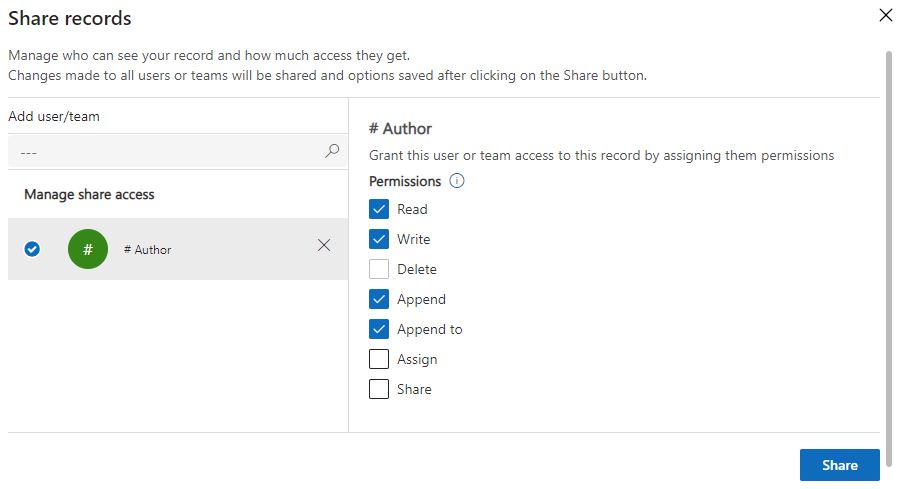
Ejecutar un flujo para reparar una guía dañada
Para reparar una guía dañada, debe ejecutar un flujo en la aplicación basada en modelo. Este flujo corrige problemas comunes que impiden que se cargue la guía. Sin embargo, no puede restaurar los datos eliminados y no puede garantizar que los pasos se restauren exactamente como se ordenó cuando la guía se dañó. Por ejemplo, si se eliminó un paso fuera de la aplicación, el flujo elimina las referencias no válidas que impiden que se cargue la guía. Todavía es necesario abrir la guía en la aplicación para PC para volver a crear el paso que falta y corregir manualmente el orden de los pasos.
Nota
Si debe restaurar los datos exactamente, use las funciones de copia de seguridad y restauración de la base de datos en el Centro de administración de Power Platform.
Abra la guía dañada.
En el menú Flujo, seleccione Reparar guía dañada.
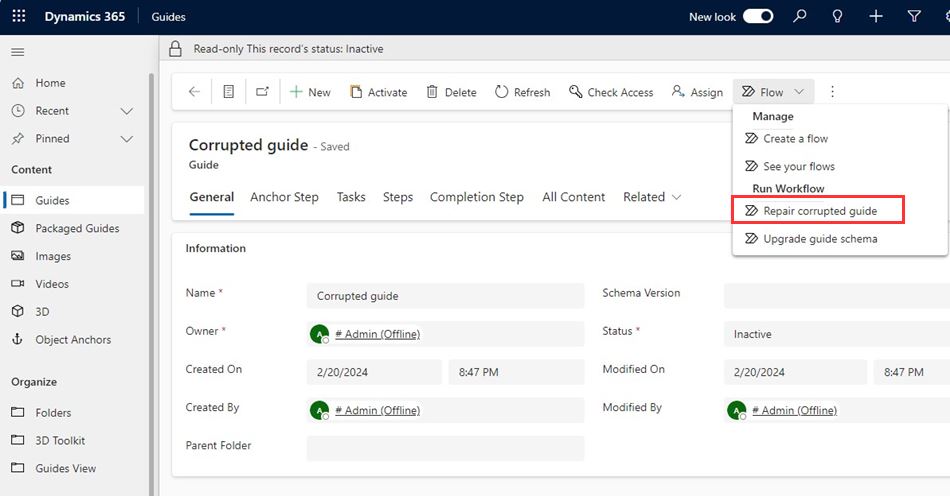
En el cuadro de diálogo Confirmar aplicación de flujo de trabajo, seleccione Aceptar.
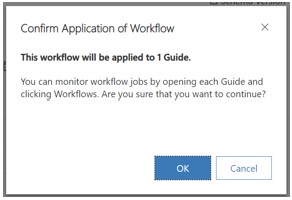
Espere unos minutos hasta que se complete el flujo.
Corregir pasos en la aplicación para PC
El flujo basado en modelo recrea pasos en los lugares correctos para pasos que:
- No se guardaron correctamente porque faltaba el permiso Anexar a
- Se eliminaron en la aplicación basada en modelo
Otros pasos de la guía pueden aparecer en posiciones aleatorias.
Abra la guía en la aplicación para PC. Revísela para ver si hay pasos incorrectos.
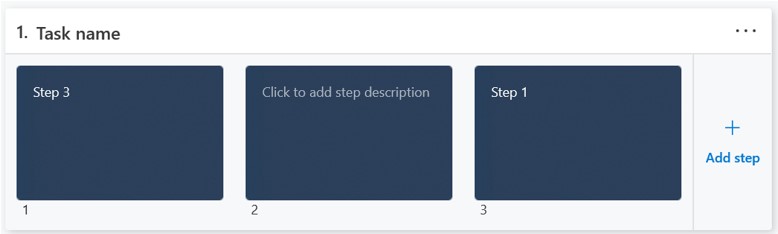
Agregue contenido a cualquier paso que se haya vuelto a crear.
Arrastre los pasos para colocarlos en el orden correcto.